A Microsoft permitirá que você gerencie distros Linux no Windows 11 por meio de GUI
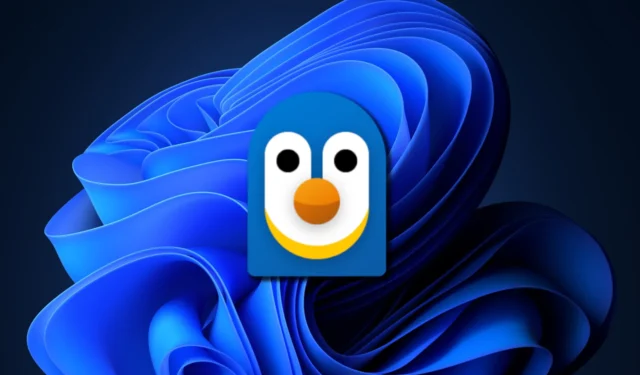
A Microsoft adicionou o Windows Subsystem for Linux (WSL) para permitir que qualquer pessoa execute uma distribuição Linux diretamente. Graças ao WSA, você não precisa fazer dual boot do Linux ou criar uma máquina virtual, mas o recurso é limitado ao Windows Terminal. A Microsoft entende que alguns de vocês podem se sentir desconfortáveis com a linha de comando e está criando uma GUI para gerenciar distros Linux.
Localizada pela primeira vez pelo Windows Latest, a Microsoft publicou discretamente uma proposta em sua lista do GitHub para WSL. No Github, a empresa pediu sugestões sobre como usar o Dev Home para gerenciar todas as distribuições Linux instaladas. A empresa também compartilhou algumas capturas de tela mostrando como seria a GUI para gerenciar distros Linux.
A Microsoft espera que, ao criar uma GUI para gerenciar distros WSL, os usuários possam obter uma visão geral de todas as distros instaladas e acessá-las ou gerenciá-las com mais facilidade. Conforme mostrado na imagem abaixo, a única maneira de interagir com uma distribuição Linux no Windows é usando o Terminal.
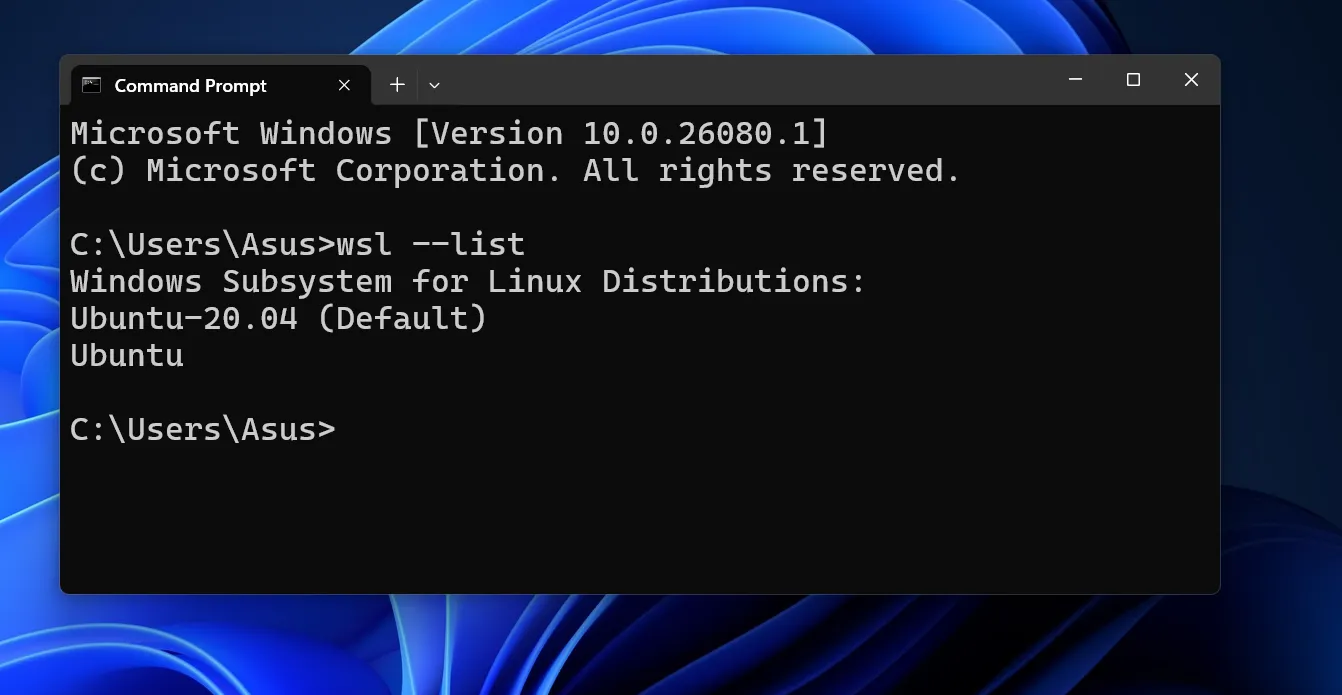
Pode ser difícil para um novo usuário aprender WSL e gerenciar o sistema operacional instalado. Com a interface de layout de cartão do Dev Home, você pode monitorar todos os aspectos das distribuições instaladas.
A maquete da IU mostra uma nova guia no aplicativo Dev Home chamada Windows Subsystem for Linux (WSL). A seção exibe todas as distros instaladas com múltiplas opções de personalização. Ele lista as estatísticas atuais do sistema para a distribuição que está em uso. Você pode iniciar uma distribuição específica e até mesmo iniciá-la como um usuário específico.
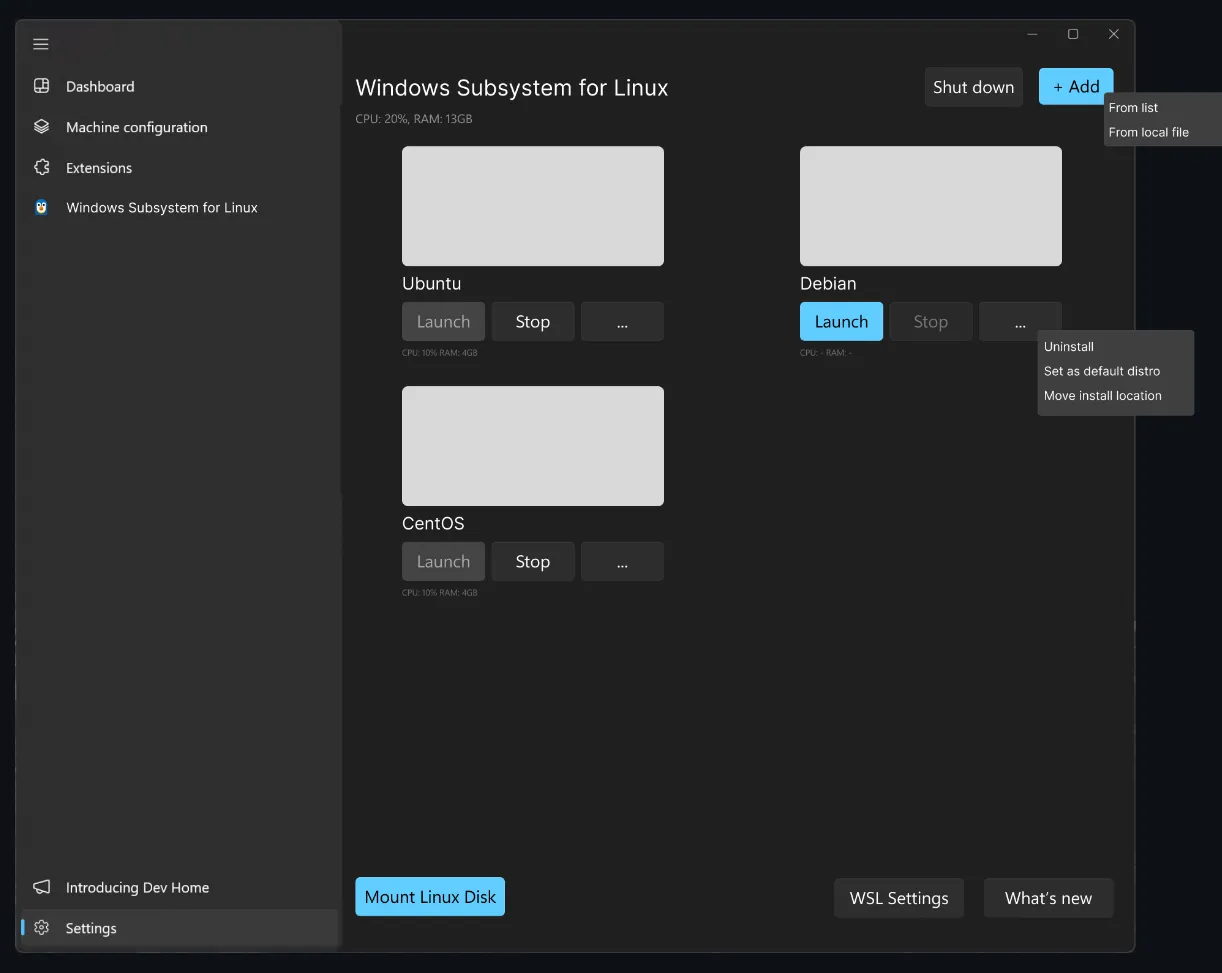
Também existem botões para interromper uma distribuição atual em uso ou iniciar outra. Um menu de contexto permite ao usuário desinstalar uma distribuição específica, defini-la como opção padrão ou movê-la para outro local.
Adicionar uma nova distro também é possível clicando no botão “+ Adicionar” no canto superior direito. Por último, uma opção para desligar o WSL também está na barra superior, facilitando a desativação do recurso.
WSL se tornará mais interativo com a integração Dev Home
A nova integração WSL é bem pensada. Os desenvolvedores planejam incluir a opção de montar um disco formatado em Linux e mostrar a utilização de hardware da VM WSL por distribuição.
Além disso, a opção de importar e exportar distros está na lista. Gostamos dessa maquete porque o WSL já economiza o esforço de usar um hipervisor de nível dois para criar uma máquina virtual e instalar o Linux.
Atualmente, o WSL não possui uma interface GUI, e esta nova atualização pode ajudar os usuários a se familiarizarem com o Linux e as máquinas virtuais.



Deixe um comentário